I. Introduction▲
I-A. C'est quoi Dmaths▲
Dmaths est un logiciel ou (ad dons) que l'on peut intégrer avec open office ou libre et qui généré des macros qui permettent d'éditer de formules scientifiques complexe et de faire des dessins variés.
I-B. Pourquoi je l'utilise !▲
Je l'utilise pour enrichir et illustrer mes documents et mes devoirs, lorsque j'ai besoin d'écrire des formules ou de dessiner des figures complexes
Avant de commencer l'installation de Dmaths il faut d'abord installer LibreOffice ou OpenOffice : Installation LibreOffice/OpenOffice.
II. Installation▲
Étape 1 : se rendre au site officiel de Dmaths pour télécharger l'extension :

Il suffit de cliquer sur téléchargement (2) pour obtenir l'extension Dmaths.
Étape 2 : on obtient cette page :

Étape 3 : on obtient cette fenêtre pour télécharger Dmaths :

Étape 4 : après téléchargement on obtient ce fichier :

Étape 5 : on ouvre fichier libre office Writer et on suit les démarches suivantes :

On clique d'abord sur outil, et puis sur gestion des extensions.
Étape 6 : on obtient cette fenêtre :

On clique sur ajouter.
Étape 7 : et après on choisit de cliquer sur ad don Dmaths :

Étape 8 :

Cliquez sur « Pour tous les utilisateurs ».
Étape 9 :

Attendre le téléchargement total de Dmaths.
Étape 10 : après cauteleusement de Dmaths sur LibreOffice vous aurez cette page, il vous suffira de suivre les consignes

Étape 11 : après lecture et défilement du contrat :

Cliquez sur « Accepter ».
Étape 12 :on doit attendre un peu et on a ad dons D qui apparaît (avec icône jaune) :

(1) : le voilà ad dons Dmaths.
(2) : on clique sur « Fermer ».
Étape 13 :on ferme LibreOffice et on l'ouvre un 2ième fois :

III. Exemples▲
III-A. Exemple 1▲
On va essayer de définir un camembert avec 1/3 pour cela on clique sur  :
:

On remplit les champs suivants nombre des parts avec 3 et dans remplir on met 1, pour obtenir 1/3 si on veut 3/7 on remplit les champs nombres de parts avec 7 et dans remplir on met 3 et on définit aussi les couleurs :






III-B. Exemple 2▲
On trace la courbe f(x)=x²+3x sur l'intervalle [-3,3] en cliquant sur l'outil  .
.
Et on obtient ce tableau et remplit les champs pour saisir notre fonction et on clique sur OK :

Et on obtient ceci :

III-C. Exemple 3▲
IV. Remerciements▲
Pour ses remarques directes ou indirectes et conseils avisés : ….
Et pour la correction orthographique et syntaxique ….
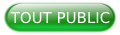



 , on obtient cette fenêtre :
, on obtient cette fenêtre :
